'>
আপনি যদি উইন্ডোজ 7 এ 'উইন্ডোজ এক্সপ্লোরার কাজ করা বন্ধ করে দিয়েছেন' তে চলে যান তবে চিন্তা করবেন না। আপনি নীচের সমাধানগুলির সাথে সমাধানটি সমাধান করতে পারেন।

আপনি যখন সমস্যাটি পূরণ করেন, নীচের সমাধানগুলি চেষ্টা করুন এবং তারপরে ত্রুটিটি সমাধান করা উচিত।
সমাধান 1: 'এক্সপ্লোরার এক্সেক্স' ফাইলটি অন্য কোনও স্থানে অনুলিপি করুন
এই দ্রুত এবং বেদাহীন সমাধানটি আপনার জন্য কবজির মতো কাজ করতে পারে।
প্রথমে এই ফোল্ডারে নেভিগেট করুন: সি: উইন্ডোজ , এবং এই ফোল্ডারের ভিতরে ফাইলটি সন্ধান করুন এক্সপ্লোরার। এক্স “। (উইন্ডোজ ইনস্টল হওয়া ড্রাইভে নেভিগেট নেভিগেট করুন In এক্ষেত্রে সি: C এ উইন্ডোজ ইনস্টল করা আছে is)
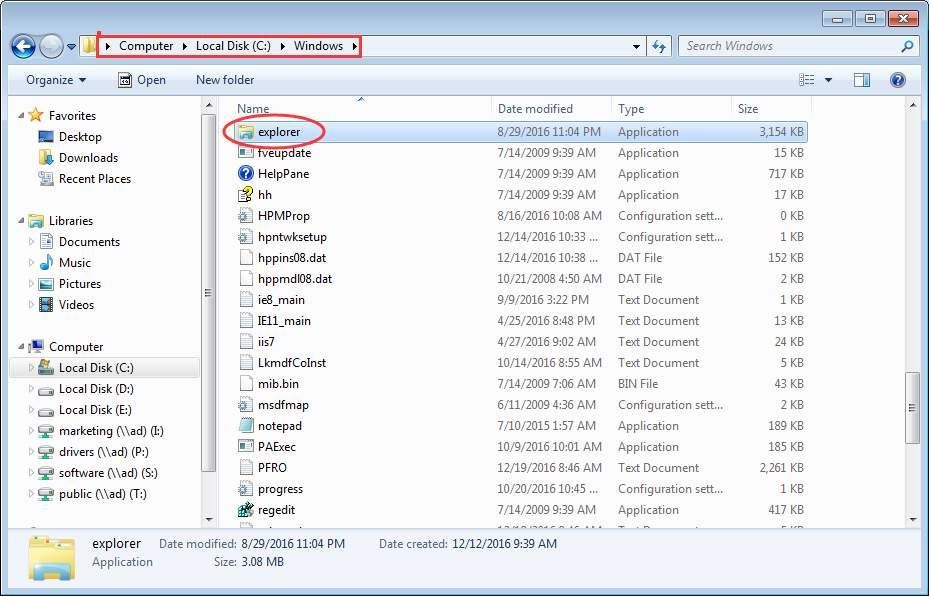
তারপরে কপি এবং পেস্ট ফোল্ডারে ফাইল: সি: উইন্ডোজ সিস্টেম 32 । এর পরে, সমস্যাটি সমাধান হয়েছে কিনা তা পরীক্ষা করে দেখুন।
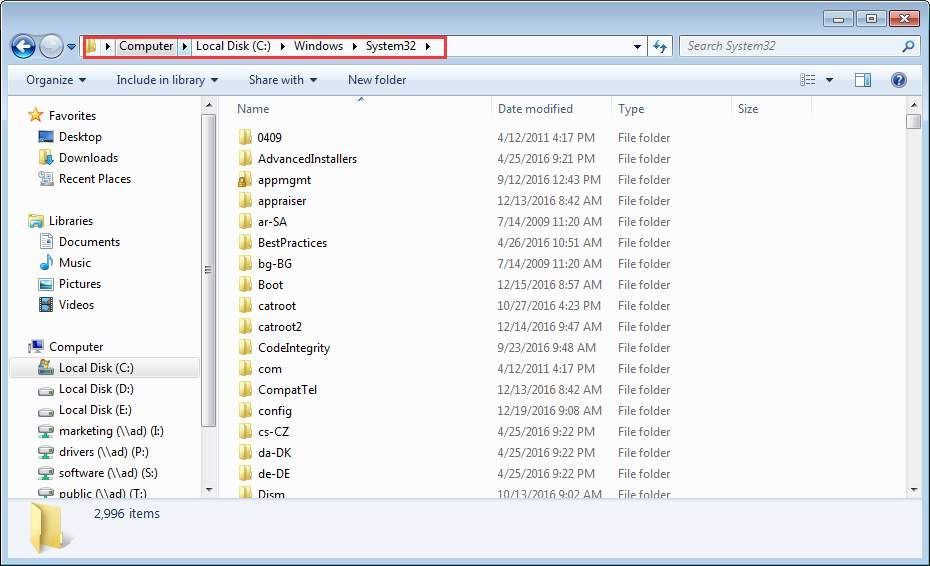
সমাধান 2: ফাইল এবং ফোল্ডারগুলির জন্য সেটিংস পরিবর্তন করুন
উইন্ডোজ এক্সপ্লোরার কিছু ইমেজ ফাইল দূষিত হলে কাজ বন্ধ করবে। এই সমস্যাটি সমাধান করার জন্য, আপনি এই ফাইলগুলি পরিচালনা করার জন্য কিছু সেটিংস পরিবর্তন করার চেষ্টা করতে পারেন।
এই পদক্ষেপগুলি অনুসরণ করুন:
( বিঃদ্রঃ : এই সমাধানটির জন্য আপনাকে উইন্ডোজ এক্সপ্লোরারে নির্দেশাবলী সম্পাদন করা প্রয়োজন, উইন্ডোজ এক্সপ্লোরার যখন কাজ করবে আপনি এই সমাধানটি ব্যবহার করতে পারেন। আপনি যদি উইন্ডোজ এক্সপ্লোরারটি কিছুতেই না খুলতে পারেন তবে এই সমাধানটি এড়িয়ে যান))
1. খোলা উইন্ডোজ এক্সপ্লোরার ।
2. ক্লিক করুন সংগঠিত করা উপরের বাম কোণে এবং ড্রপ-ডাউন মেনুতে নির্বাচন করুন ফোল্ডার এবং অনুসন্ধানের বিকল্পগুলি ।
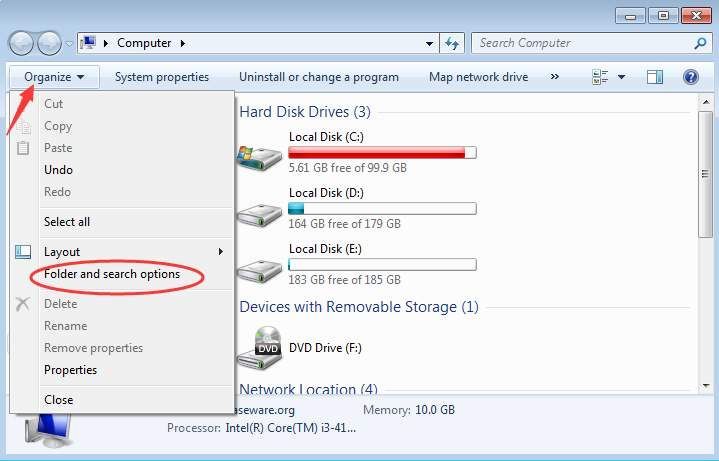
3. নির্বাচন করুন দেখুন ট্যাব বিকল্পটি নিশ্চিত করুন “ সর্বদা আইকন প্রদর্শন করুন, কখনও থাম্বনেইল নেই ' নীচে হিসাবে চিহ্নিত করা হয়।
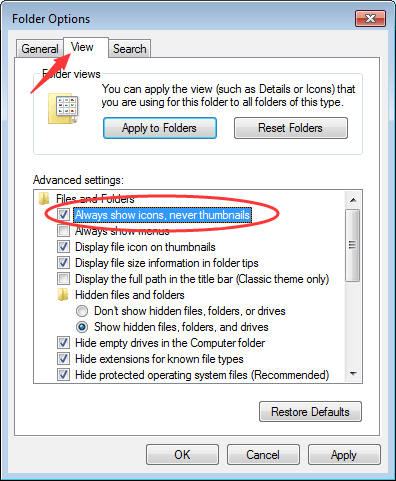
সমাধান 3: আপনার ফাইলগুলি স্ক্যান করতে এবং পরীক্ষা করতে সিস্টেম ফাইল পরীক্ষক ব্যবহার করুন
সমস্যাযুক্ত সিস্টেম ফাইল ফাইলের কারণে হতে পারে। সুতরাং সমস্যাটি সমাধানের জন্য, দুর্নীতিগ্রস্থ সিস্টেম ফাইলটি পরীক্ষা করে ঠিক করার চেষ্টা করুন।
1. ক্লিক করুন শুরু করুন মেনু বোতাম এবং টাইপ সেমিডি অনুসন্ধান বাক্সে।
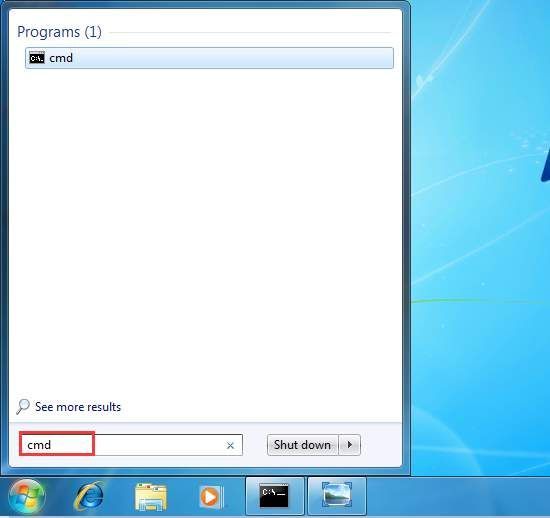
2. ডান ক্লিক করুন সেমিডি পপ-আপ মেনুতে এবং নির্বাচন করুন প্রশাসক হিসাবে চালান ।
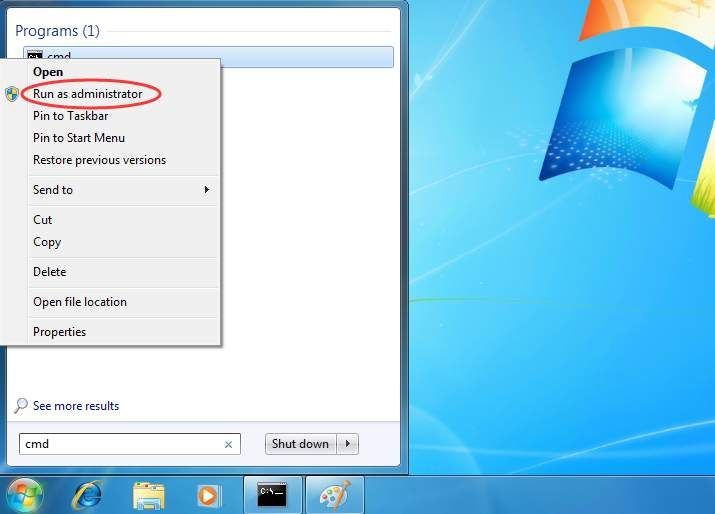
3. টাইপ করুন এসএফসি / স্ক্যানউ এবং টিপুন প্রবেশ করান আপনার কীবোর্ডের কী। আপনি যেমন স্ক্রিনে দেখতে পাচ্ছেন, 100% যাচাইকরণ শেষ না হওয়া পর্যন্ত প্রক্রিয়াটি কিছুটা সময় নেবে।
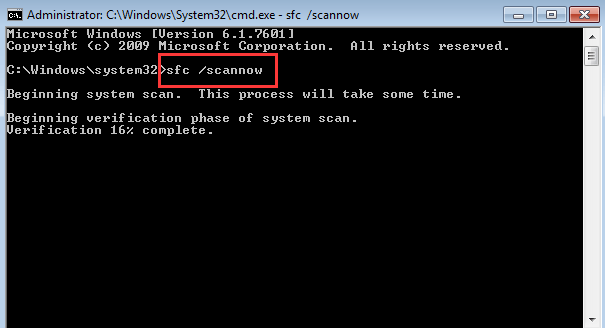
৪. সমস্যাটি সমাধান হয়েছে কিনা তা পরীক্ষা করে দেখুন।
সমাধান 4: একটি ক্লিন বুট সঞ্চালন করুন
প্রথম, নিরাপদ মোডে পিসি রিবুট করুন এবং দেখুন সমস্যা আছে কিনা।
যদি সমস্যাটি সেফ মোডেও উপস্থিত থাকে তবে সমস্যার মূল কারণ খুঁজে বের করার জন্য একটি পরিষ্কার বুট সম্পাদনের জন্য নীচের পদক্ষেপগুলি অনুসরণ করুন।
ঘ।ক্লিক করুন শুরু করুন মেনু বোতাম এবং টাইপ মিসকনফিগ অনুসন্ধান বাক্সে।

2. উপর রাইট ক্লিক করুন মিসকনফিগ এবং নির্বাচন করুন প্রশাসক হিসাবে চালান । এটি সিস্টেম কনফিগারেশন ইউটিলিটি শুরু করার জন্য।

3. অধীনে সাধারণ ট্যাব, নির্বাচন করুন নির্বাচনী প্রারম্ভ এবং পাশের বাক্সটি চেক করুন স্টার্টআপ আইটেমগুলি লোড করুন ।
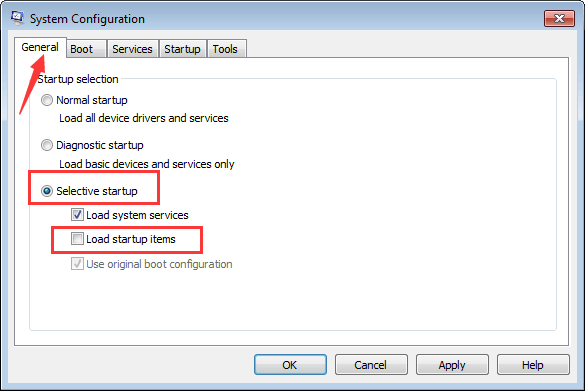
4. যান সেবা ট্যাব, পাশে বক্স চেক করুন All microsoft services লুকান এবং ক্লিক করুন সব বিকল করে দাও বোতাম
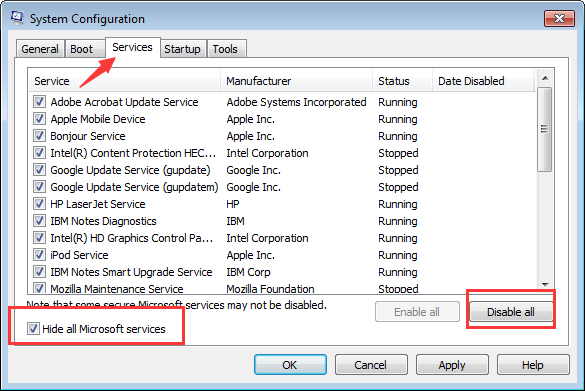
5. ক্লিক করুন ঠিক আছে ।
Your. আপনার পিসিটিকে নরমাল মোডে পুনঃসূচনা করুন এবং দেখুন সমস্যাটি স্থির থাকে কিনা।
যদি সমস্যাটি সমাধান হয় তবে এটি বেশিরভাগ তৃতীয় পক্ষের সফ্টওয়্যার দ্বারা ঘটে। তারপরে কোন নির্দিষ্ট সফ্টওয়্যারটি সমস্যা তৈরি করছে তা সন্ধান করুন।
এই অক্ষম পরিষেবাগুলিকে সক্ষম করতে উপরের পদক্ষেপগুলি দেখুন। আপনি একবারে বেশ কয়েকটি পরিষেবা সক্ষম করে তারপরে আপনার পিসি রিবুট করার পরামর্শ দেওয়া হয়। সমস্যাটি তৈরি করে এমন কোনও গোষ্ঠী খুঁজে না পাওয়া পর্যন্ত এটি চালিয়ে যান। তারপরে সন্দেহজনক পরিষেবাদি একের পর এক পরীক্ষা করে দেখুন যতক্ষণ না আপনি সনাক্ত করেন যে কোনটি সমস্যা সৃষ্টি করছে।
সমস্যা সফ্টওয়্যারটি বের করার পরে, আনইনস্টল করুন এবং এটি পুনরায় ইনস্টল করুন এবং দেখুন কি সমস্যাটি সমাধান হয়েছে। সমস্যাটি যদি অব্যাহত থাকে তবে আপনার সফ্টওয়্যারটি আনইনস্টল করার প্রয়োজন হতে পারে।
সমস্যা সমাধানের কাজটি শেষ করার পরে, কম্পিউটারটিকে যথারীতি শুরু করতে পুনরায় সেট করতে মনে রাখবেন:
ঘ।ক্লিক করুন শুরু করুন মেনু বোতাম এবং টাইপ মিসকনফিগ অনুসন্ধান বাক্সে।

2. উপর রাইট ক্লিক করুন মিসকনফিগ এবং নির্বাচন করুন প্রশাসক হিসাবে চালান । এটি সিস্টেম কনফিগারেশন ইউটিলিটি শুরু করার জন্য।

3. অধীনে সাধারণ ট্যাব, ক্লিক করুন সাধারণ স্টার্টআপ বিকল্প এবং ক্লিক করুন ঠিক আছে বোতাম
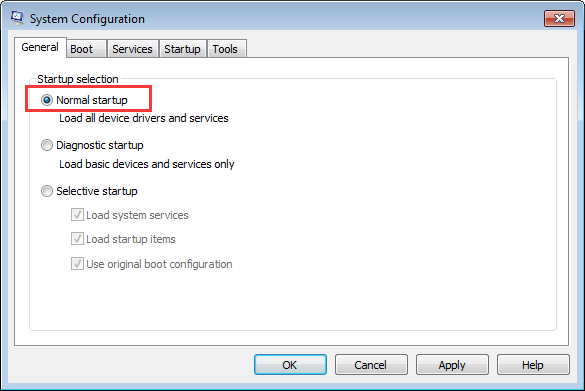
৪. আপনার পিসি রিবুট করুন।
সমাধান 5: ভাইরাস স্ক্যান চালান
আপনি যদি অ্যান্টিভাইরাস সফটওয়্যার ইনস্টল করে থাকেন তবে একটি সম্পূর্ণ স্ক্যান করতে এটি ব্যবহার করুন এবং দেখুন আপনার কম্পিউটার ভাইরাস বা ম্যালওয়্যার দ্বারা সংক্রামিত হয়েছে কিনা।
আশা করি উপরের সমাধানগুলি আপনাকে উইন্ডোজ এক্সপ্লোরার সমস্যার সমাধান বন্ধ করে দিতে সহায়তা করবে। আপনার যদি কোনও প্রশ্ন, ধারণা বা পরামর্শ থাকে তবে নিচে বিনা দ্বিধায় মন্তব্য করুন।





![[সমাধান] Windows 10 এ মেশিন চেক এক্সেপশন BSOD](https://letmeknow.ch/img/knowledge/58/machine-check-exception-bsod-windows-10.png)
![[সম্পূর্ণ নির্দেশিকা] উইন্ডোজ 10 এ কিভাবে বাস বুস্ট করবেন | 2021 টিপস](https://letmeknow.ch/img/knowledge/53/how-boost-bass-windows-10-2021-tips.png)